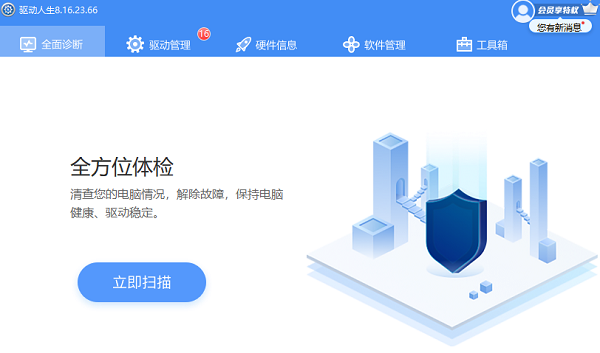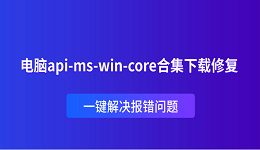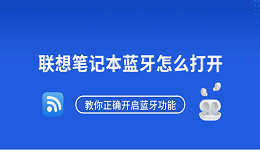电脑格式化是一种将电脑硬盘上的所有数据删除,恢复到初始状态的操作,它可以解决一些系统故障,提高电脑运行速度,也可以在出售或转让电脑时保护个人隐私。本文将介绍两种常用的电脑格式化方法:使用系统设置和使用磁盘管理。

一、使用系统设置格式化电脑
如果您的电脑使用的是Windows 10或Windows 8系统,并且能正常启动,您可以使用系统自带的“重置此电脑”功能来格式化电脑。这种方法比较简单,不需要额外的工具或光盘,但是会删除您的所有个人文件、应用程序和设置。具体步骤如下:
1、在键盘上按下Win+I组合键,打开“设置”窗口。
2、在“设置”窗口中,点击“更新和安全”图标,然后在左侧菜单中选择“恢复”选项。
3、在“恢复”选项中,找到“重置此电脑”部分,点击“开始”按钮。
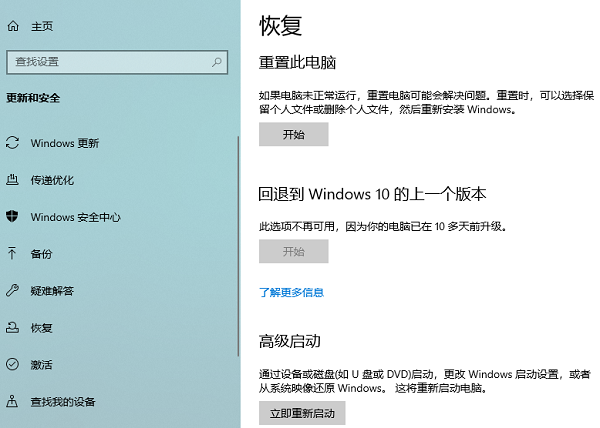
4、在弹出的窗口中,您可以选择“保留我的文件”或“删除所有内容”。前者会保留您的个人文件,但会删除所有应用程序和设置;后者会删除所有文件、应用程序和设置,并清理驱动器。根据您的需要选择一个选项,并点击“下一步”。
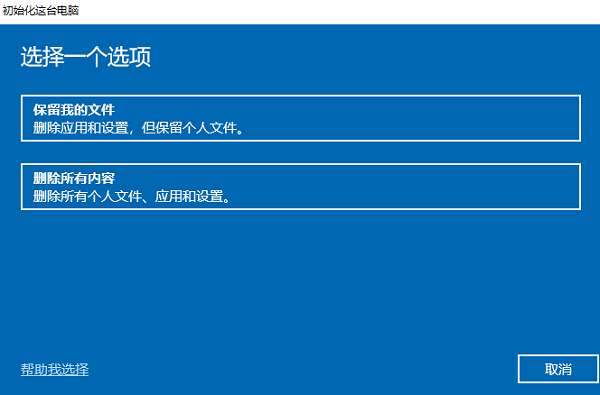
5、系统会提示您即将进行的操作,并列出将要被删除的应用程序。请仔细阅读并确认无误后,点击“重置”按钮。
6、系统会开始重置并格式化电脑,这个过程可能需要一段时间,请耐心等待。重置完成后,系统会自动重启,并进入初始设置界面。您可以按照提示完成设置,并重新安装所需的应用程序。
二、使用磁盘管理格式化电脑
如果您想要只格式化某个分区而不影响其他分区,或者您想要更多的格式化选项,您可以使用磁盘管理工具来格式化电脑。这种方法比较灵活,但是需要注意备份重要数据,避免误操作导致数据丢失。具体步骤如下:
1、在键盘上按下Win+X组合键,在弹出的菜单中选择“磁盘管理”选项,打开“磁盘管理”窗口。
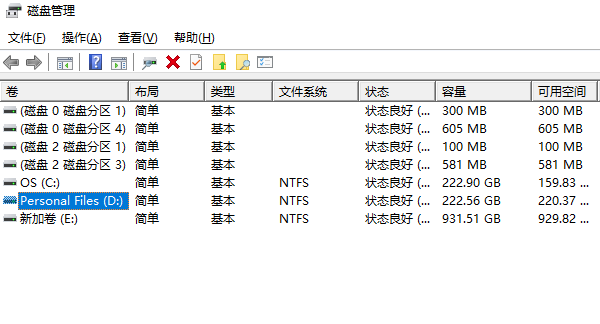
2、在“磁盘管理”窗口中,找到您想要格式化的分区,例如C盘、D盘等。右键点击该分区,在弹出的菜单中选择“格式化”选项。
3、在弹出的对话框中,您可以根据您的需要选择文件系统、分配单元大小、卷标等参数。如果您想要快速完成格式化操作,可以勾选“执行快速格式化”选项。如果您想要彻底清除分区上的数据,可以取消勾选该选项。设置完成后,点击“确定”按钮。
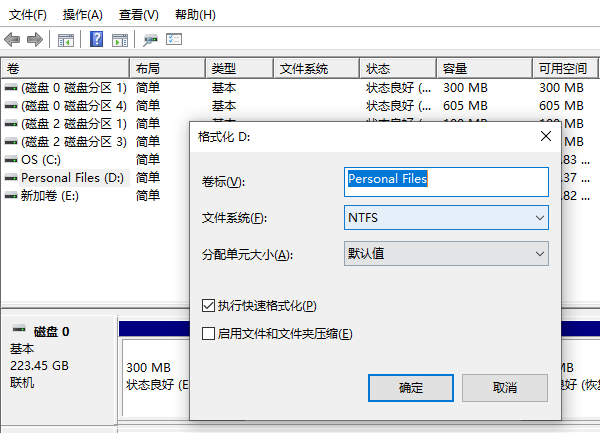
4、系统会提示您即将进行的操作,并警告您可能丢失数据。请仔细阅读并确认无误后,点击“确定”按钮。
5、系统会开始格式化该分区,并在完成后显示为正常状态。如果您想要格式化其他分区,请重复上述步骤。
以上就是电脑怎么格式化,电脑格式化清理操作步骤。希望对大家有所帮助。如果遇到网卡、显卡、蓝牙、声卡、打印机等驱动的相关问题都可以下载“驱动人生”进行检测修复,同时驱动人生支持驱动下载、驱动安装、驱动备份等等,可以灵活的安装驱动。

 好评率97%
好评率97%  下载次数:5409283
下载次数:5409283